Mikä on Spellso?
Saatat huomata, että uusi sivu, jossa on Spellso-logotyyppi, on vaihtanut etusivusi, jos selaimen kaappaaja onnistuu livahtamaan tietokoneellesi. Nämä ei-toivotut sovellukset muokkaavat usein selainten asetuksia, eikä sinun siten pitäisi olla yllättynyt, jos huomaat tavallisen etusivusi sijasta Istsearch.com-osoitteen. Tämän lisäksi näyttää siltä, että Spellso-hakukone liittyy läheisesti search.atajitos.comiin. Saatat siten kohdata myös sen, jos päätät pitää selainkaappaajan järjestelmässäsi. Ei itse asiassa ole suositeltavaa tehdä näin, koska ei pysty palauttamaan muutoksia, ellet hankkiudu eroon Spellso. Lisäksi saatat jopa houkutella muita ei-toivottuja ohjelmia, jos päätät pitää sen. Siksi sinun ei pitäisi viivästyttää poistoprosessia pidempään.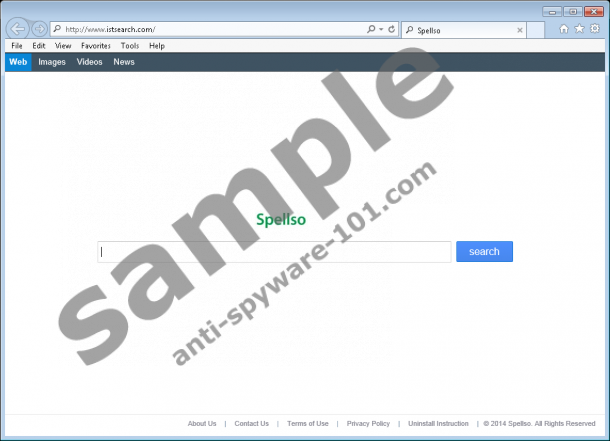
 100-prosenttisesti ILMAINEN haittaohjelmien skannaus ja
100-prosenttisesti ILMAINEN haittaohjelmien skannaus ja
Spellso testattu poisto*
Kuink Spellso toimii?
Spellso näyttää kohtuulliselta hakupalvelujen tarjoajalta. Ei kuitenkaan ole epäilyksiä siitä, että sen tarjoaa atajitos.com ja se saattaa tarjota sinulle kolmannen osapuolen mainoksia. On parempi olla napsauttamatta niitä, jos et halua aiheuttaa haittaa järjestelmäsi tietoturvalle. Anti-spyware-101.comin asiantuntijat ovat osoittaneet, että mainokset saatetaan asettaa hakutulosten kanssa samaan ikkunaan. Voit siten napsauttaa niitä ilman, että halusit tehdä tätä. Itse asiassa mainokset saattavat viedä sinut verkkosivustoille, jotka ovat täynnä haitallisia ohjelmistoja, ja on mahdotonta saada selville etukäteen, minne sinut uudelleenohjataan.
On havaittu, että Spellso livahtaa tietokoneille hiljaa. Siksi näyttää siltä, että käyttäjillä ei ole tilaisuutta kieltää tai vahvistaa tämän epäilyttävän ohjelmiston asennusta. Valitettavasti monet ei-toivotut sovellukset pystyvät menemään järjestelmään salaa. Siksi sinun pitäisi olla varovainen. Onneksi on joitakin menetelmiä, jotka auttavat sinua estämään ei-toivottuja sovelluksia tunkeutumsta järjestelmääsi. Sinun ei ensinnäkään pitäisi koskaan napsauttaa mainoksia, jotka tarjoavat jonkinlaisen ohjelmiston latausta (esim. Flash player), erityisesti silloin, jos ne sijaitsevat torrent- ja tiedostonjakosivustolla. Toiseksi sinun pitäisi aina valita mukautettu tai edistynyt asennus ja lukea kaikki ohjatun asennustoiminnon tarjoamat tiedot. Lopuksi sinun pitäisi aina selvittää ennen asennusta, onko ohjelma luotettava.
Kuinka poistaa Spellso?
Jos haluat määrittää toisen etusivun, sinun täytyy ensin hankkiutua eroon Spellso. Artikkelin alle sijoitetut ohjeet auttavat tekemään tämän helposti ja nopeasti. Jos et kuitenkaan tunne osaavasi tehdä tätä itse, sinun pitäisi ehdottomasti skannata järjestelmä automaattisen haittaohjelmistojen poisto-ohjelman avulla, esim. SpyHunter. Älä unohda pitää sitä käytössä, jos haluat välttää ei-toivottuja ohjelmia.
Kuinka hankkiutua eroon Spellso
Windows XP
- Avaa valikko painamalla Aloita-painiketta.
- Etsi ohjauspaneeli ja valitse se.
- Napsauta Add or Remove Programs (Lisää tai poista ohjelmia).
- Valitse ei-toivottu sovellus.
- Napsauta Remove (Poista) -painiketta.
Windows 7 ja Vista
- Avaa Käynnistä-valikko.
- Valitse Control Panel (Ohjauspaneeli).
- Napsauta Uninstall a program (Poista ohjelman asennus).
- Napsauta hiiren kakkospainikkeella ohjelmaa, jonka aiot poistaa.
- Napsauta Uninstall (Poista asennus).
Windows 8
- Napauta Windows-painiketta.
- Aloita kirjoittaa Control Panel (ohjauspaneeli). Valitse se.
- Napsauta Uninstall a program (Poista ohjelman asennus).
- Napsauta hiiren oikealla ISTsearch.
- Napsauta Uninstall (Poista asennus).
Palauta selaimesi
Internet Explorer
- Käynnistä selaimesi ja napauta sitten Alt+T.
- Valitse Internet-asetukset.
- Avaa Advanced tab (Lisäasetukset-välilehti) ja napsauta Reset (Palauta).
- Napsauta valintaruutu Delete personal settings (Poista henkilökohtaiset asetukset) -kohdan vieressä.
- Napsauta Reset (Palauta) -painiketta.
Mozilla Firefox
- Käynnistä selaimesi ja napauta sitten Alt+H.
- Valitse Troubleshooting Information (Vianmääritystiedot) Help (Ohje) -valikosta.
- Napsauta Reset Firefox (Palauta Firefox)-painiketta.
- Napsauta Reset Firefox (Palauta Firefox)-painiketta uudelleen.
Google Chrome
- Avaa selain ja napauta Alt+F.
- Valitse Settings (Asetukset).
- Napsauta Show Advanced Settings (Näytä lisäasetukset).
- Valitse Reset browser settings (Palauta selainasetukset) ja napsauta sitten Reset (Palauta).
Älä unohda pitää haittaohjelmistojen poistotyökalua käytössä, jos haluat välttää samanlaisia viruksia tulevaisuudessa.
100-prosenttisesti ILMAINEN haittaohjelmien skannaus ja
Spellso testattu poisto*





0 Kommentit